LastPass Nasıl Kullanılır
Web Sitesi şifrelerinizi güvenli hale getirmek için LastPass nasıl kullanılır.
Bir web sitesi için çok sayıda güçlü şifreyi hatırlamak zor olduğundan aynı şifreyi kullanırsınız.
Güçlü bir şifreyi hatırlamak zorunda kalırken, tüm parolalarınızı güven altına almanın bir yolu vardır. Şifre yönetim programları arasında en iyi olan LastPass bunu mümkün kılan bir web uygulamasıdır.
LastPass’i Kurmak
Başlamak için Uygulama adresine gidin.
- “Get LastPass Free” yi tıklayın ve “Uzantı ekle” ye tıklayın.
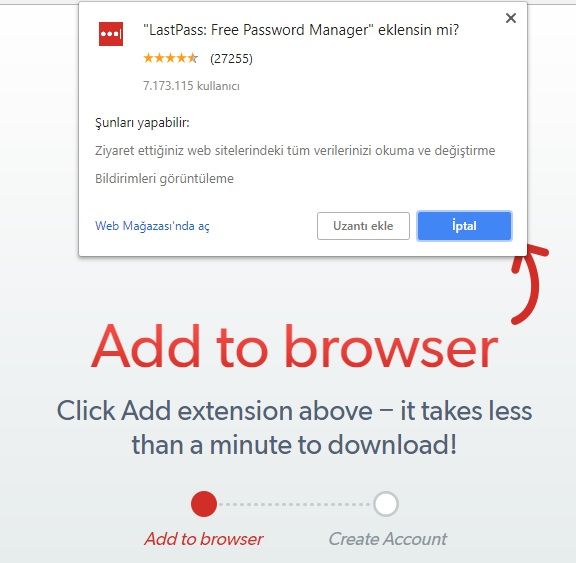
- Tarayıcının sağ üst köşesinde üç noktadan oluşan bir kutu olacak. Hesabınızı oluşturmak için üzerine tıklayın.
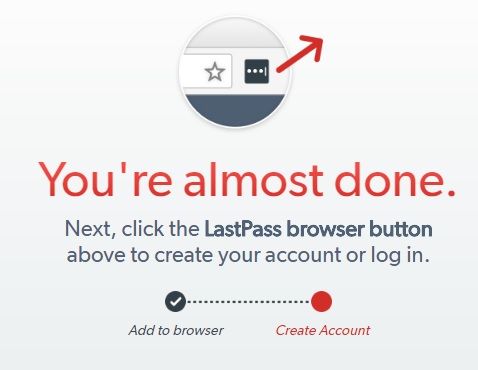
- LastPass ile ilişkilendirmek istediğiniz e-postayı girin. Şartları ve gizlilik politikasını kabul ettikten sonra onay kutusunu işaretleyin ve ardından “Create an account” u tıklayın.
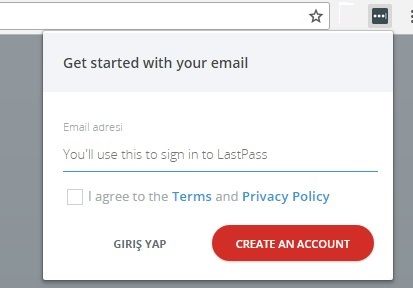
Web siteleri ekleme
Eklenti, ilk önce çalışmak isteyebileceğiniz popüler web sitelerinin bir listesini verecektir. Bunlardan birini seçebilir veya Daha sonra site ekleme işlemi yapabilirsiniz.
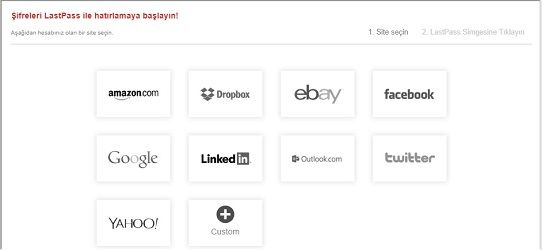
Bu grafiği görebilir veya site sizi bilgilerinizin görüntülendiği ana sayfa olan kasanıza yönlendirebilir. “Site Ekle” yi veya kasa sayfasının alt tarafındaki kırmızı “+” işaretini tıklayın.
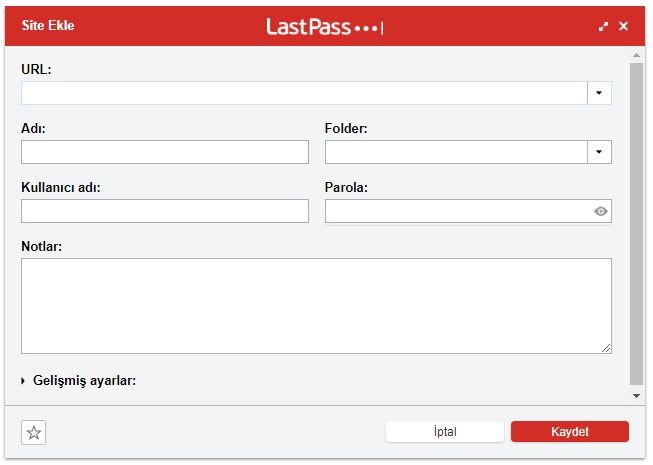
Kasanıza eklemek için bir site seçin. Bu örnek için Google Hesabımı kullandım (ve oradayken şifremi güncelledim). Web sitenizde aşağıda gösterilenlerden farklı adımlar olabilir.
Yeni parolayı eklerken, kutunun içine yazabilir veya parola kutusunun sonundaki ilk simgeye tıklayarak LastPass’in sizin için güçlü ve güvenli bir şekilde oluşturmasını sağlayabilirsiniz. Uygulama şifreyi oluşturduktan sonra “Generate and fill” i tıklayın.
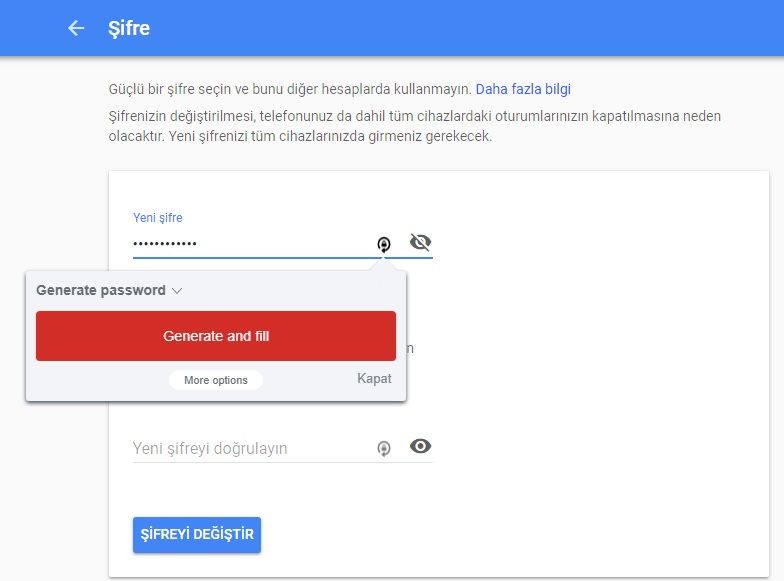
Bu siteyi ve şifresini Kasanıza eklemek için, e-postanızı sağ üst köşede görünen kutuya girmeniz ve ardından “Ekle” yi tıklamanız gerekir.
Başka bir site eklemek için tek yapmanız gereken siteye erişmek ve şifreyi değiştirme seçeneğini bulmak. Yeni bir tane seçtikten sonra, burada gördüğünüz kutu görünecektir. Kasanıza eklemek için tıklayın.
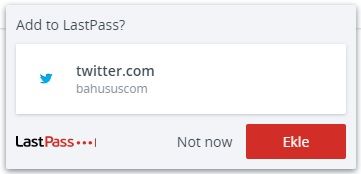
Diğer Bilgileri Kaydetme
Eklenti sadece şifreleri kaydetmekten daha fazlasını yapar. Diğer önemli bilgileri kaydedebilir, böylece ihtiyacınız olduğunda her zaman parmaklarınızın ucunda olsun.
Kasa sayfanızın altındaki “+” işaretini tıkladığınızda, çeşitli seçenekler görünecektir.
Verileri eklemek ve doldurmak istediğinizi seçin. Verileriniz için bir simge kasanızda görünecektir. Endişelenmeyin sadece kısmi bilgiyi gösterir.
Bilgilerinizi Organize Edin
Verilerinizi daha kolay erişim için klasörlere ayırabilirsiniz. Bunu yapmak için bir site seçip simgenin üzerine gelin ve ardından bilgilerinizi düzenlemek için anahtarın üzerine tıklayın.
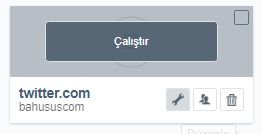
Yeni bir klasör adını doğrudan kutuya yazabilir ve klasörünüzü oluşturabilirsiniz. Bu, aynı zamanda, kasanıza yeni siteler eklediğinizde, açılır menüden klasörü kullanılabilir hale getirir.
Burada iş siteleri için nasıl bir klasör eklediğimi görebilirsiniz. Program şimdi bu siteleri en üstteki diğer bilgilerden ayrı olarak listelemektedir.
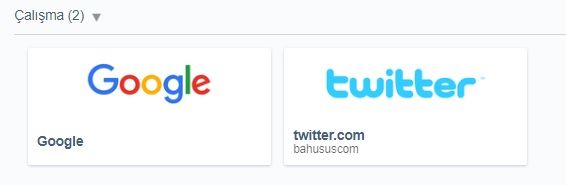
Bu tarayıcıyı kullanırken bir şifre oluşturduğunuzda veya değiştirdiğinizde. LastPass size kaydetmek isteyip istemediğinizi soracaktır. Bu, güvenli bir şifre kullanmanızı ve kasanızda saklamanızı hatırlatır.
Kasanızda gördüğünüz güvenlik sorunu seçeneğini de kullanabilirsiniz. Şifrelerinizi daha güvenli hale getirmek için gerekli adımları atmanızı sağlayacaktır.
İlginizi çekebilir:
